Artillery nous a permis de tester la nouvelle gamme Sidewinder X4 en nous envoyant tout d’abord la X4 Pro. Est-ce une simple mise à jour des Sidewinder X1 et X2, équivalent à la X3 Pro ou bien plus que cela ? Ce test de l’imprimante Artillery Sidewinder X4 Pro vous permettra de vous faire un avis sur la question.
Ma découverte de la SW X4 Pro est relayé sur ce sujet du forum où j’expose chaque étape, du montage à l’optimisation de Klipper, en passant par des impressions de calibration.
Fiche technique de la Artillery X4 Pro
| Technologie | FDM |
| Volume maximal d’impression | 240 x 240 x 260 mm |
| Carte mère | Dérivée de la MKS SKIPR |
| Stockage interne | 8 Go eMMC |
| Processeur | ARM 64 bits 1,5 GHz à 4 cœurs |
| Pilote | TMC2209 |
| Type d’extrudeur | Direct Drive “Dual Gear” |
| Température maximale de la buse | 300°C |
| Température maximale du plateau | 100°C |
| Vitesse maximale d’impression | 500 mm/s |
| Vitesse recommandée | 300 mm/s |
| Accélérations | 12 000 mm/s² |
| Axes X & Y | Rails Linéaires, 44 mm en Y et 12 mm en X |
| Nivellement du plateau | Automatique, inductif en 81 points |
| Filaments compatibles | PLA, ABS, PETG, TPU, PA, ASA |
| Connectivité | USB-C et USB-A |
| Dimensions | 45.3 x 43.1 x 51.2 cm |
| Poids | 13 kg |
| Système d’exploitation | Klipper sous Armbian (MKS) |
| Concurrence | Anycubic Kobra 2 Pro, Elegoo Neptune 4 Pro, Creality Ender 3 V3 KE |
Vous aurez remarqué que la X4 Pro est mieux équipée que la X3 Pro sortie il y a quelques mois et testée sur cette page. Un test de la X4 Plus viendra prochainement compléter ce dossier.
L'imprimante Artillery Sidewinder X4 Pro sur le comparateurTest Artillery X4 Pro en vidéo
La vidéo est complémentaire à ce test écrit. Vous y trouverez des informations qui ne sont pas forcément dans cet article. Il est donc recommandé de la visionner, avant ou après avoir lu cet article.
Déballage (unboxing)
Le carton d’expédition est assez classique avec un poids total de 13.4 kg d’après l’étiquette transporteur. L’imprimante est protégée par trois niveaux de protection en mousse de type Foam.
On retrouve, sur le dessus :
La notice rapide, le guide utilisateur, le support de bobine, l’écran TFT 4,3″, les renforts Z, le capteur de fin de filament, les accessoires (pince, spatule et une buse 0.4 de remplacement) et 50 grammes de PLA blanc. Je trouve un peu pingre de donner 50 g de filaments avec une imprimante à 300 €, il aurait quand même été plus sympathique d’avoir au moins une petite bobine de 250 g, de façon à avoir la capacité de réaliser plus de deux petites pièces de test d’impression.


Au niveau inférieur du colis, nous retrouvons le portique Z pré-assemblé et la base de l’imprimante.


Pas de chance pour moi, sur le modèle de SW-X4 Pro reçu, une erreur lors du test en usine a probablement conduit à quelques dégâts sur les connecteurs JST des deux moteurs Z du portique. Comme vous le voyez sur la photo d’un des moteurs, l’enveloppe plastique est cassée et les broches sont tordues.
Pas d’inquiétude, le test peut se poursuivre. Le montage s’est fait normalement, j’ai redressé les pins à l’aide d’une petite pince plate d’électronicien. J’ai donc réussi à connecter les moteurs et j’ai contacté le SAV Artillery qui s’est excusé de la gêne occasionnée m’a fait parvenir deux moteurs Z neuf au cas où. Un bon point pour le service clients constructeur.
Acheter Artillery Sidewinder X4 Pro sur le site officiel
Montage Artillery Sidewinder X4 Pro
Le montage de la X4 Pro est simple et nécessitera 15-20 minutes de montage en prenant son temps. Il y a cinq étapes qui se résument en une image.
- Mise en place et vissage du portique Z par le dessous.
- Fixation des tiges de renforts.
- Fixation du support de filament et du capteur de fin de filament.
- Fixation du support aimanté de l’écran de contrôle et branchement de ce dernier.
- Raccordement des câbles moteurs et de la nappe IDE sécurisée de la tête.
Voici la vidéo explicative du montage officiel.
Configuration matérielle de la Artillery X4 Pro
La Sidewinder X4 Pro est une imprimante à plateau mobile (Bedslinger) équipée d’un rail linéaire de 12 mm pour l’axe X et d’un rail linéaire de 44 mm pour l’axe Y. C’est la première machine que je teste qui possède un rail linéaire aussi large sur un axe, mais cela ça évite ici d’utiliser deux rails de 12 mm chacun pour le guidage du plateau, tout en conservant une bonne stabilité.
Pour la partie électronique, on retrouve une alimentation de 300W en 24V qui alimente toute l’imprimante, excepté pour le plateau qui est relié au 220V via un SSR.
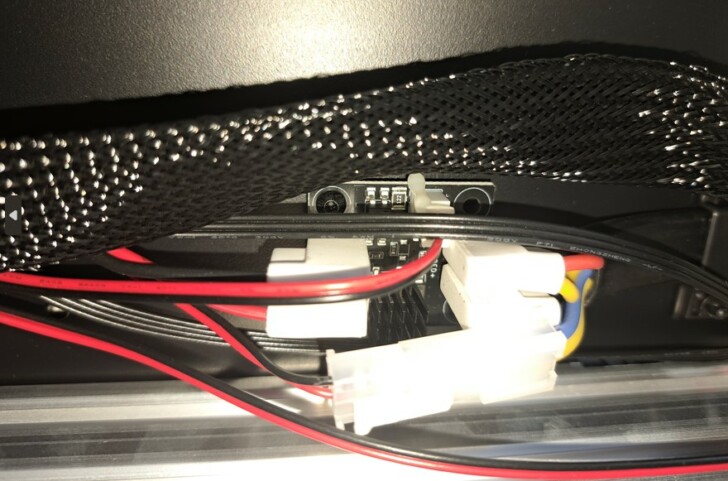
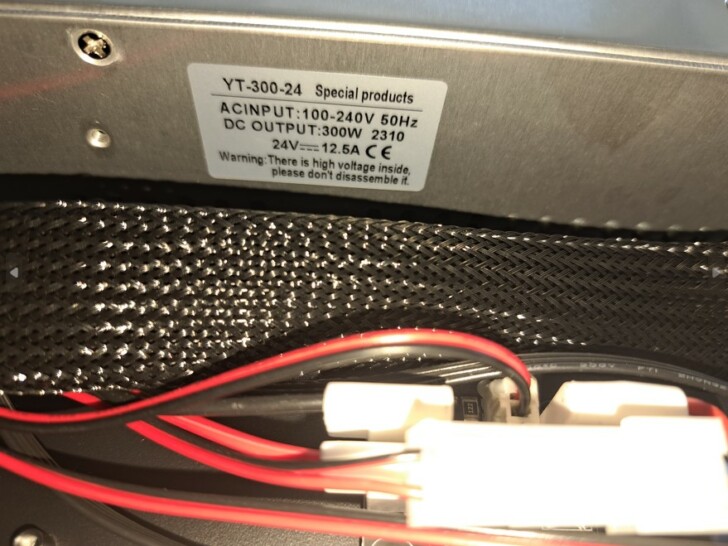
La carte mère semble être un dérivé de MKS SKIPR spécifiquement conçu pour Artillery, équipée d’un MCU quad core 64bits de 1.5 GHz et couplée à deux modules mémoires Winbond W634GU6QB-11. Le stockage du firmware Klipper est géré par un module eMMC MKS de 8 Go et le contrôle des moteurs via des drivers TMC2209 configurés en UART.
On peut noter que les drivers X et Y sont configurés en Sensorless Homing, ce qui permet de se passer de capteur de fin de course sur les axes X et Y. Ici, c’est donc lors d’un pic de courant sur le moteur que l’imprimante détectera l’origine des axes.
Autre point important à souligner, on trouve un connecteur ADX1 (l’emplacement ADX2 n’étant pas câblé sur la carte mère). Ce connecteur permet le branchement d’un module ADXL345 pour pouvoir effectuer une calibration de la résonance des axes X et Y. Il est cependant dommage de constater qu’aucun connecteur ne soit présent sur le châssis, ni que l’ADXL345 USB ou USB-C ne soit utilisable par défaut. Il faudra donc ouvrir l’imprimante (retirer le scellé de garantie) pour brancher l’ADXL sur les broches du connecteur ADX1. Aucun ADXL345 n’est fourni ou à ce jour proposé en option par Artillery.
J’ai cependant écrit un petit tutoriel en français pour expliquer comment effectuer le branchement de l’ADXL345 sur l’Artillery X4 Pro, disponible sur ce lien.
Concernant la tête d’impression, il y a des changements bienvenus par rapport à ce que l’on voit habituellement sur les imprimantes Artillery. La première amélioration est l’utilisation d’une nappe de type IDE, sécurisée par des griffes de maintien. Nous avons ensuite un extrudeur Dual Gear, comme pour les X3 Pro et X3 Plus, couplé à un moteur de type pancake et un heatsink assez massif et refroidi par un ventilateur 3010. Enfin, on retrouve un capteur de nivellement inductif à l’arrière de la buse, un bloc de chauffe avec résistance céramique, ainsi qu’une buse propriétaire qui fait un peu penser au système de chez Bambu Lab, par exemple.

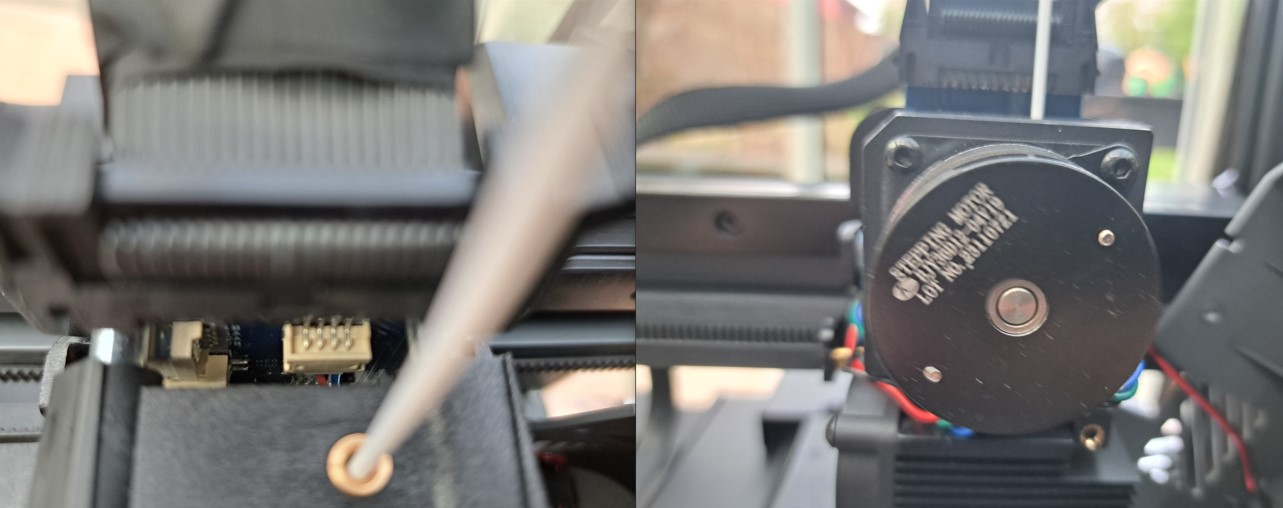

Par contre, la carte électronique de l’extrudeur se trouve à l’arrière de la machine. Il faudra donc démonter l’extruder si l’on a besoin d’intervenir dessus.
Dernier élément de la machine, l’écran tactile est un modèle 4,3 pouces capacitif de bonne facture. L’électronique est minimaliste, permettant probablement le stockage de l’interface de l’écran et un port Micro SD pour la mise à jour de ce dernier. Le câble interne relié au connecteur type RJ11 possède quatre fils (5V, GND, RX, TX) permettant l’alimentation et la communication avec la carte mère.
Comme on peut le voir sur cette photo, la coque arrière accueille un aimant pour le maintien sur le support de l’imprimante.
Acheter Artillery Sidewinder X4 Pro chez BanggoodMise en route de la Artillery X4 Pro
J’ai pris le parti de faire comme si je débutais en impression 3D et que je ne connaissais rien au domaine. J’ai réalisé le montage de la machine sans effectuer aucune des vérifications que je fais habituellement et une mise sous tension pour lancer aussi vite que possible une première impression de test. Pourquoi prendre cette décision me direz-vous ? Tout simplement pour vous faire voir ce qui peut arriver quand on ne vérifie pas la mécanique d’une imprimante 3D fraichement assemblée.
A la première mise sous tension, nous sommes guidés par l’interface pour la calibration et le test initial.
Cela débute avec un test automatique des différents axes, puis un test de chauffe de la buse et du plateau. Une fois ceci effectué, on nous demande de procéder au nivellement manuel du plateau via les quatre roues de réglage et une feuille de papier A4 ou le papier de nivellement fourni. Une fois le réglage manuel réalisé, on passe au réglage automatique et au Z-offset du plateau.
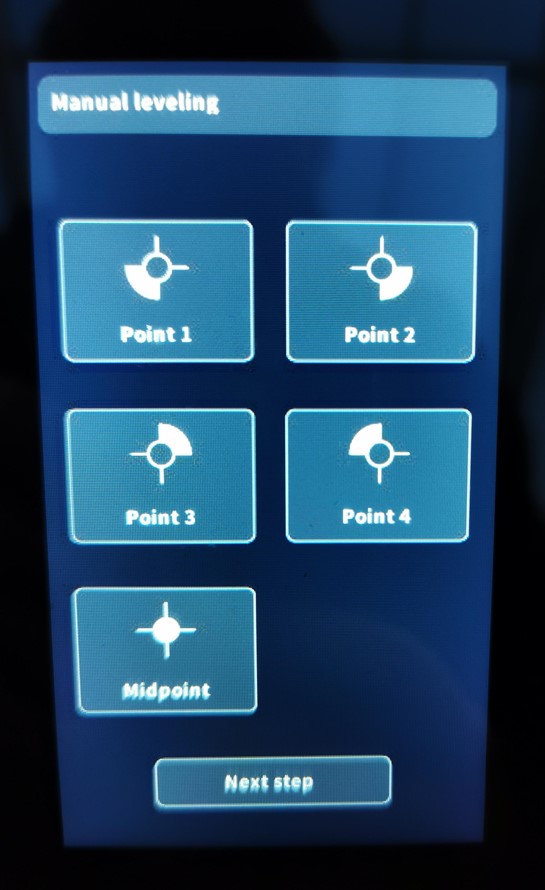
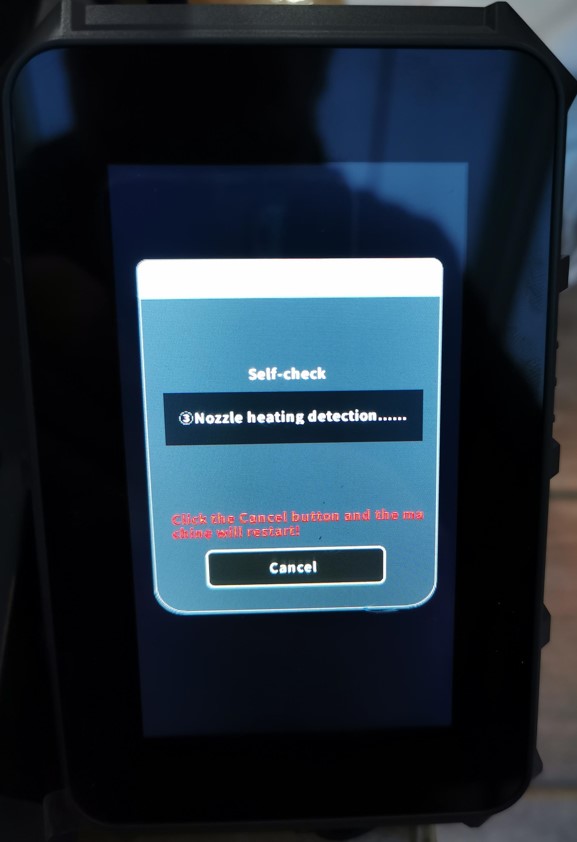
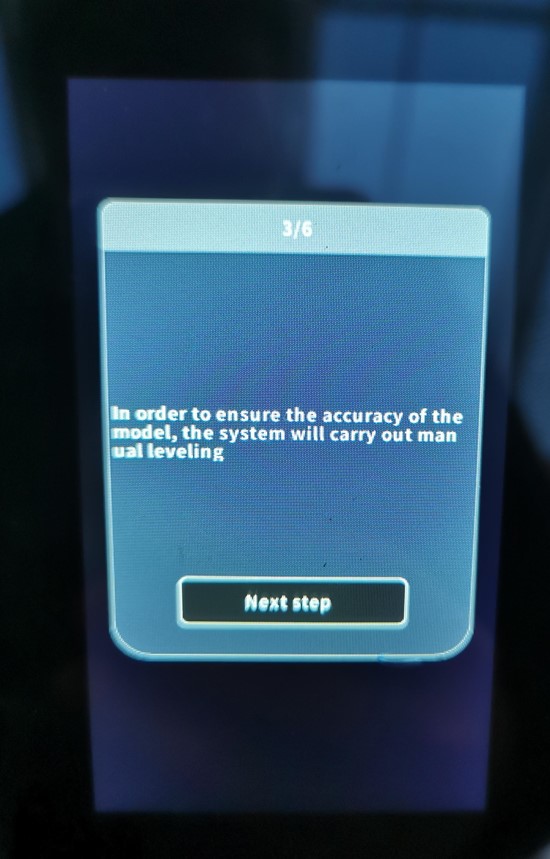
Attention, l’ajustement du Z=offset est mal expliqué dans le guide et à l’écran, la bonne pratique est la suivante :
Commencer par cliquer sur le bouton Z=0 pour amener la buse en position 0 (car par défaut la buse n’est pas positionnée en 0 mais une valeur d’attente à 10 mm au-dessus du plateau, la hauteur Z=0 se situe à environ 1 à 2mm du plateau). A présent, on place sa feuille A4, on sélectionne la valeur de mouvement et on descend la buse jusqu’à avoir la buse qui gratte légèrement sa feuille et quand tout est bien réglé, on choisit “Suivant” pour passer au Bed Leveling automatique en 81 points.
Notez que pour la sauvegarde du Z-offset, Klipper va rapidement redémarrer avant de passer à l’étape suivante. La phase d’auto-nivellement prendra un peu de temps car le plateau se mettra en chauffe, soyez donc patient.
N.B : le bouton “Zoffset=0” est là pour permettre de réinitialiser le réglage du Zoffset, pour le refaire intégralement.
Voici le rendu du Bedmesh de mon plateau de la SW X4 Pro, entre le point le plus bas et le point le plus haut. L’écart maximum mesuré est de 0.113 mm, ce que je trouve somme toute excellent.
Petit point négatif sur la version actuelle de l’interface de l’écran qu’il faut prendre en compte : seuls l’anglais, l’allemand et le chinois sont disponibles. Le site indique pourtant le support de huit langues dont le français (par contre, l’interface Klipper via le navigateur web est disponible en français comme dans toutes les langues courantes).
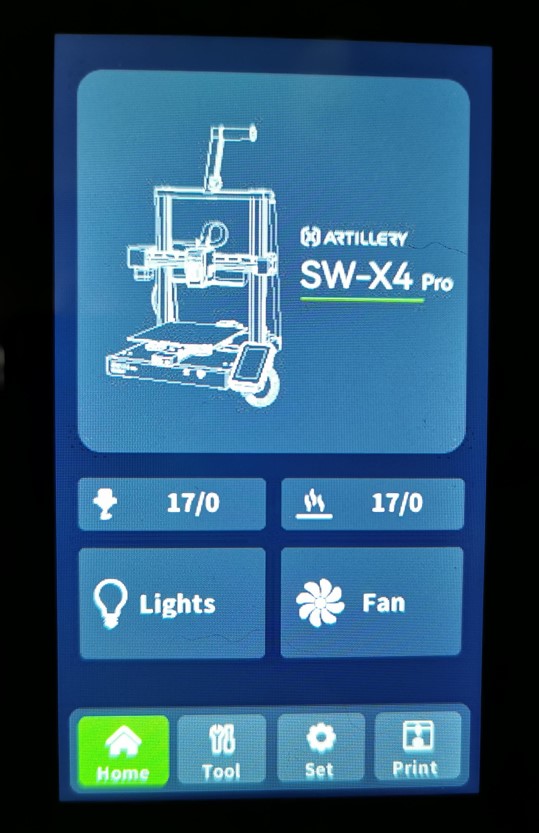
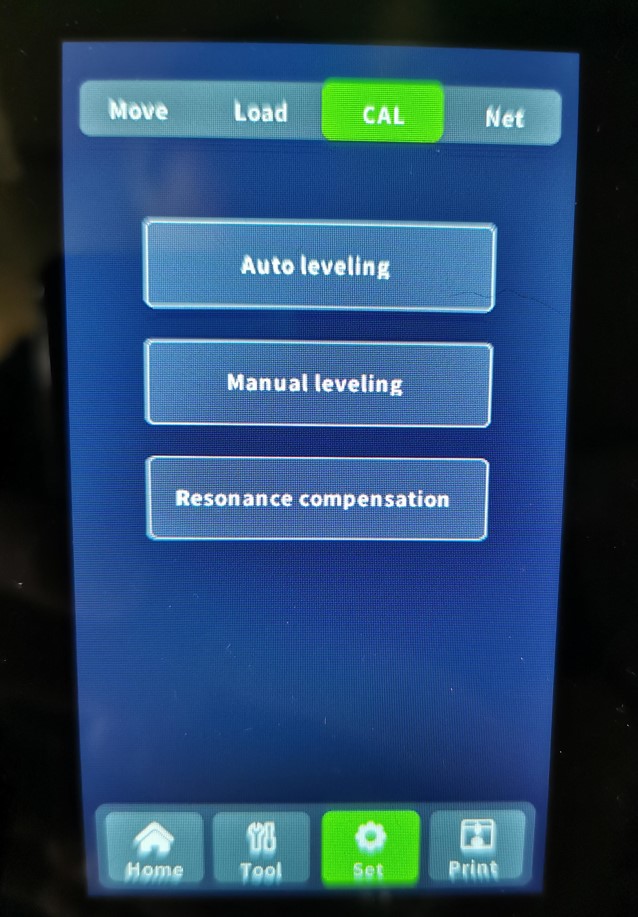
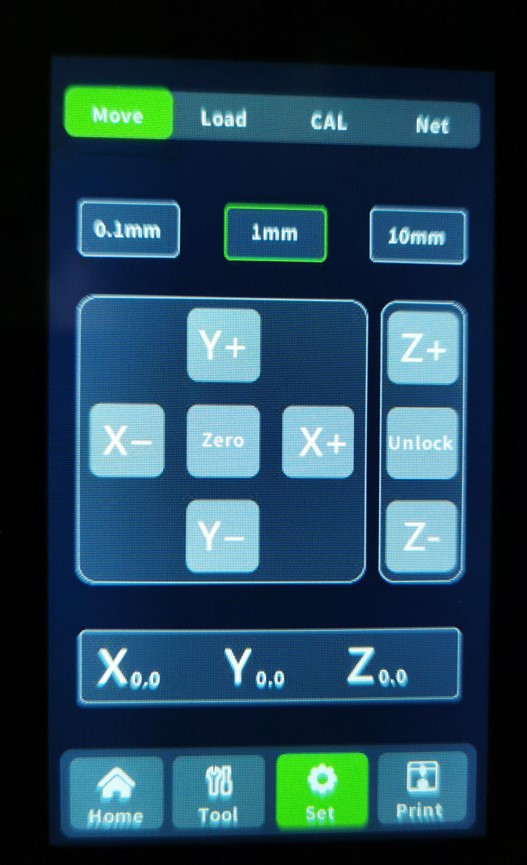
A présent que l’imprimante est calibrée, on peut commencer à l’utiliser. L’interface est propriétaire (j’aurais aimé une interface Klipper classique) mais elle reste sobre, simple et efficace.
Je vous invite de suite à vous rendre dans le menu “Set” puis “Net” afin de connecter votre imprimante à votre réseau Wifi, qui sera limité à du Wi-Fi 2.4 GHz.
Les menus restent clairs dans le menu “Set”. Nous retrouvons les menus “Move” pour le mouvement des axes, “Load” pour chargement et déchargement du filament, “Cal” pour les calibrations (manuel du plateau, automatique du plateau qui inclus le Z-offset, la résonance des axes X et Y).
Logiciel slicer
Artillery propose son propre trancheur nommé Artillery Slicer. Alors oui mais en fait non. Je comprends la démarche de vouloir proposer un écosystème complet mais il ne s’agit ici que de Prusa Slicer dont on a changé l’icône et le nom.
N’installez pas la version présente sur la clé USB Artillery mais préférez télécharger la dernière version sur le site Artillery.
Après l’installation et en choisissant dans “Autres imprimantes” la marque Artillery, on retrouvera les imprimantes Artillery SW X4 Pro, Plus et Max avec un ensemble de profils et de matières de filaments. Chose intéressante, le profil PLA est une très bonne base de travail qui fonctionne bien, rien à redire à ce niveau. Ce qui est dommage, c’est que les autres profils liés aux autres matériaux sont identiques au profil PLA, excepté pour la température du plateau et de la buse qui sont revues.
Cela demandera donc un travail d’ajustement des vitesses et des accélérations pour certains filaments comme le PETG ou le TPU qui ne pourront jamais être imprimés à des vitesses standard de 250-300 mm/s tel que suggéré par Artillery.
Pour ma part, j’ai effectué une quinzaine d’impressions de test avec Artillery Slicer pour juger du résultat et l’efficacité du profil fourni. Je dois reconnaitre que c’est très correct mais n’étant pas un fan inconditionnel de PrusaSlicer, j’ai décidé de configurer un profil sous Orca Slicer pour la Sidewinder X4 Pro qui, après quelques tests, me donne de meilleurs résultat et l’accès à l’interface Klipper dans l’interface du logiciel.
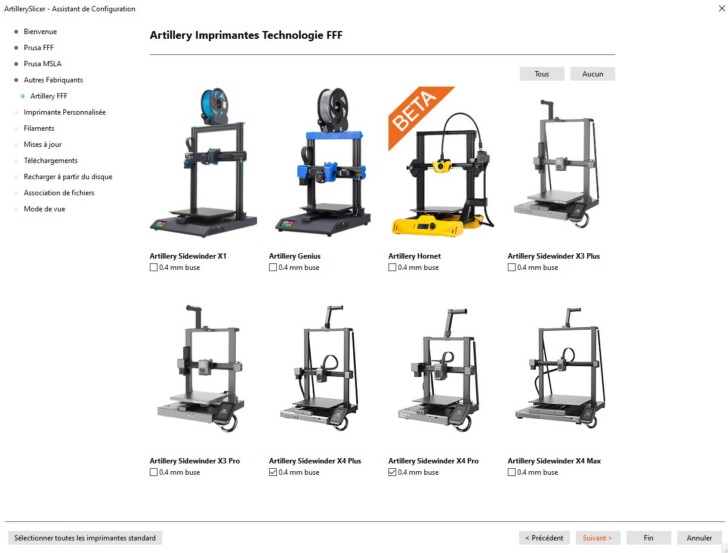
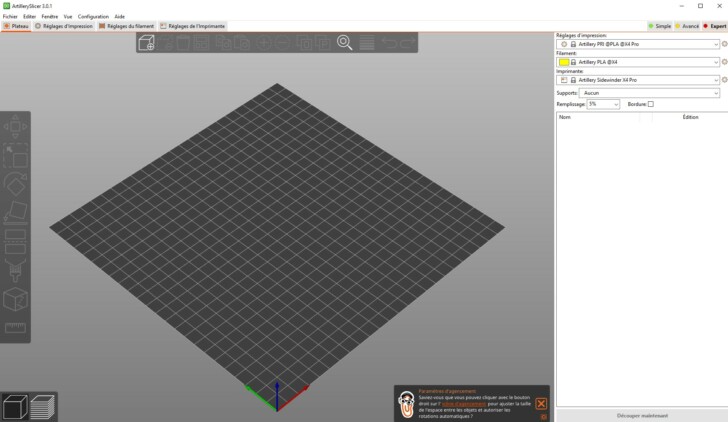
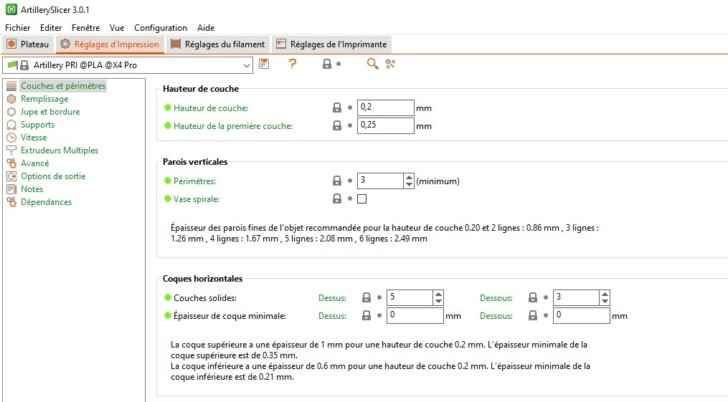
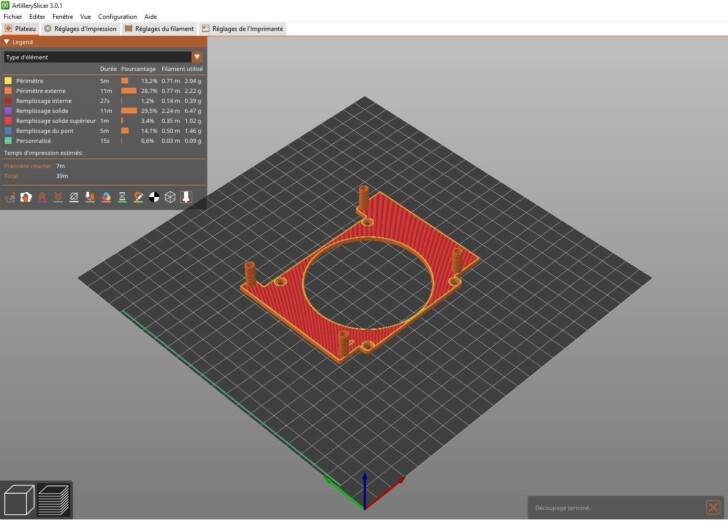
Voici quelques captures d’écrans de Artillery Slicer (ou devrais-je dire Prusa Slicer).
Le forum d'entraide Artillery en françaisImpressions de test (PLA)
La toute première impression de test après déballage de l’imprimante est un Benchy boat présent sur la clé USB fournie.
Vous allez me dire “c’est quoi cette horreur ?” et je vous rappellerai que je n’ai volontairement rien vérifié sur l’imprimante avant de lancer ce print, cela afin de vous montrer ce qui peut arriver si on n’effectue aucune vérification avant la première impression.
En réalité, j’avais de suite vu que la courroie de l’axe Y était clairement détendue et qu’elle devait être correctement retendue. Cela nous à simplement donné des décalages de couche en Y car avec les saccades, la courroie a sauté des dents de la poulie et ceci à plusieurs reprises.
Une fois les vérifications d’usage effectuées (tension des courroies, ajustements machine), les impressions suivantes n’ont présenté aucun défaut visible. Sur la machine que j’ai reçue, le rail linéaire Y était légèrement posé en biais de 2 mm.
Voici donc le premier vrai test d’impression réalisé sur la X4 Pro, avec un fichier provenant de la clé USB fournit (les fichiers 3D de test ont semble-t-il été tranchés via Cura par Artillery).
Les deux impressions initiales ont été imprimées avec les 50 grammes de filament HS PLA généreusement fourni avec l’imprimante.
D’autres impressions en PLA
Voici quelques exemples d’impressions en PLA tranché avec Artillery Slicer et Orca Slicer (dont il vous faudra configurer un profil car aucun profil pour la X4Pro n’est à ce jour proposé par ce programme).
Je trouve le résultat satisfaisant, surtout quand on sait que j’ai utilisé du filament ouvert et à l’air libre qui date de plus de deux ans pour la tige verte et le pied de la rose en rouge transparent (filament de marque Chromatik).
L’ajout d’une Macro M600 ne pose pas de réel soucis mais pensez à ajouter et bien ajuster les coordonnées de parcage de la tête pour simplifier le processus de purge au changement de filament.
Impression en PETG
L’impression de filament PETG ne posera pas de problème particulier, l’extrudeur étant de bonne facture et ce même à des vitesses relativement élevées pour cette matière. Mais attention, il y a des limites avec ce type de matériau.
Le cube de calibration Voron a été imprimé à 150 mm/s et 10 000 mm/s² d’accélération pour le remplissage, c’est déjà bien au-delà des limites max du PETG Cerprise que j’ai utilisé (du PETG+, comme on en trouve au Canada, le supporterait facilement mais pas le PETG standard, donc restez sur des vitesses dites modérées).
En réduisant la vitesse à 100-120 mm/s et l’accélération à 6 000 mm/s², cela va beaucoup plus facilement passer en gardant une qualité optimale.
Nuisances sonores lors de ce test Artillery X4 Pro
Une question qui revient régulièrement, est-ce que l’imprimante Artillery SW X4 Pro est silencieuse ? Réponse générique, à partir du moment où l’on conçoit des imprimantes dites rapides, on est obligé d’y intégrer une ventilation puissante et c’est le plus souvent ce qui est le plus bruyant.
J’ai donc pris quelques mesures sonores avec mon smartphone (cela ne sera donc pas aussi précis qu’avec un sonomètre mais je n’ai rien d’autre sous la main).
Voici les relevés de mesure obtenus : 49 dB avec le ventilation 3010 de refroidissement du radiateur de la tête d’impression, 55 dB avec la ventilation de refroidissement de filament (Fan turbo 5015) activé à 100%, et 60 dB avec le refroidissement du filament passé en mode Boost depuis l’écran TFT. A titre de comparaison, j’étais à 69-70db sur la Kingroon KLP1.
Conclusion, ce n’est pas la plus bruyante des imprimantes 3D rapides loin de là, mais elle sera plus bruyante que la SW X2 qui imprime cependant moins rapidement. Pour information, je rappelle qu’il est généralement admis que pour chaque 3 dB de niveau sonore ajouté, cela équivaut pour l’oreille humaine à un ressenti de volume sonore doublé.
Acheter Artillery Sidewinder X4 Pro chez Artillery 3D Expert 🇫🇷Améliorations, upgrades et informations utiles
L’accès “root” au système Linux Armbian est disponible sur cette imprimante et c’est une excellente nouvell. Tous les fabricants ne nous laissent pas un accès complet à la machine, mais attention à ce que vous faites car cela peut vite conduire à des problèmes avec le système si vous commettez des erreurs de manipulation.
Ceux qui ont une préférence pour Mainsail plutôt que Fluidd pourront ainsi installer cette interface sur la X4 Pro.
L’ADXL 345 n’est pas fourni avec l’imprimante et c’est bien dommage. De plus, le connecteur prévu à cet effet se situe sur la carte mère (ADX1) au format pin GPIO. Si la configuration de Klipper est déjà prévue, aucune procédure de câblage n’est disponible et anticipé par Artillery, vous devrez utiliser mon tutoriel pour cela. La calibration de l’Input Shaping est pré-réglée de base en usine mais peut demander à être ajusté et calibré à votre environnement de travail.
L’ajout d’une macro M600 est à prévoir dans la configuration klipper si vous souhaitez profiter du changement de couleur. Comme avec la majorité des imprimantes sous klipper la macro M600 est absente et c’est bien dommage, l’ajout de cette macro reste cependant assez simple, et je pourrai fournir sur le forum les informations relatives à l’ajout de cette macro.
Support d’une caméra : actuellement les webcams ne semblent pas remonter correctement sous Armbian/Klipper. Il faudra faire un tour en SSH pour corriger cela. Lire ce tutoriel webcam USB et Ender 3 V3 KE sous Klipper également.
Ceux qui sont partisans de Prusa Slicer ne seront pas dépaysés par Artillery Slicer et pourront récupérer les profils Artillery pour les intégrer à leur PrusaSlicer. Mais pour rappel, si le profil PLA est très correct, tous les autres sont simplement des copies de ce dernier avec pour seule modification des températures de buse et de plateau ajustées au type de filament utilisé. Il vous faudra donc revoir les profils PETG et TPU car je vous mets au défi de réussir à imprimer ces matières à 250 – 300 mm/s sur la X4.
Le plateau texturé PEI fourni n’est pas aussi efficace en accroche que les autres PEI que j’ai sur mes autres imprimantes mais il fait malgré tout le travail. Je le remplacerai peut-être à l’avenir.
Notes et conclusion
Qualité d'impression - 9.3
Fiabilité - 9.3
Logiciel - 8.8
Utilisation - 9.5
Rapport qualité / prix - 8.8
9.1
/10
- Tête d'impression très qualitative
- Vitesse et qualité d'impression
- Klipper avec configuration cohérente
- Accès root sur Armbian
- Plateau avec bonne planéité
- Format légèrement supérieur à la concurrence
- Ecran avec interface claire et efficace
- Support écran magnétique
- Renfort portique Z
- Profil d'impression PLA très correct
- Connexion Wifi stable
- Châssis bien construit
- Reprise après coupure de courant
- Guidage pour la pose du PEI
- Guidage linéaire qualitatif
- ADXL345 non fourni et à connecter sur la carte mère
- Macro M600 absente de base
- Mauvais profils autres que PLA
- Pas de profils pour d'autres trancheur que PrusaSlicer / Artillery Slicer
- Pas de Wifi 5 GHz
- La documentation manque de précision sur certains points
- Webcam non reconnue par défaut
 Les Imprimantes 3D .fr Imprimante 3D et impression 3D : actualité, test, comparatif, prix
Les Imprimantes 3D .fr Imprimante 3D et impression 3D : actualité, test, comparatif, prix







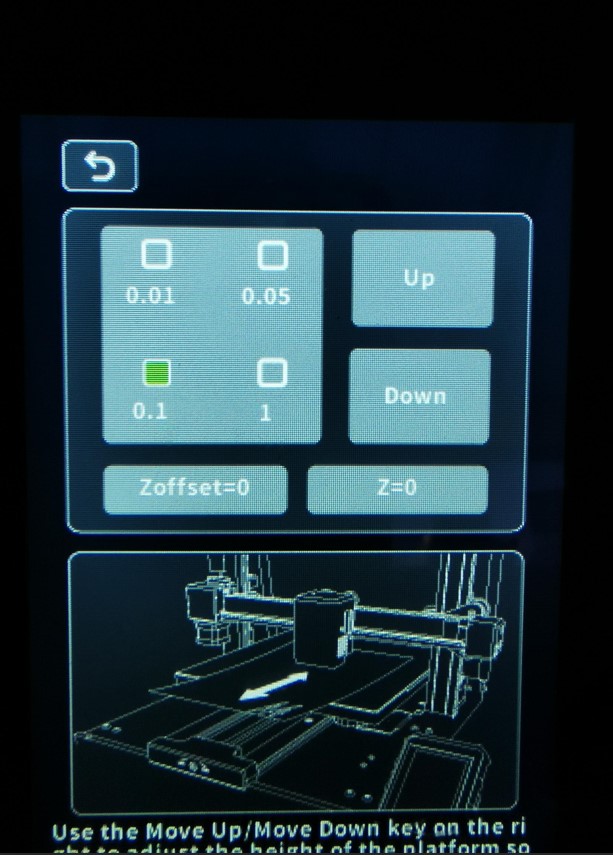
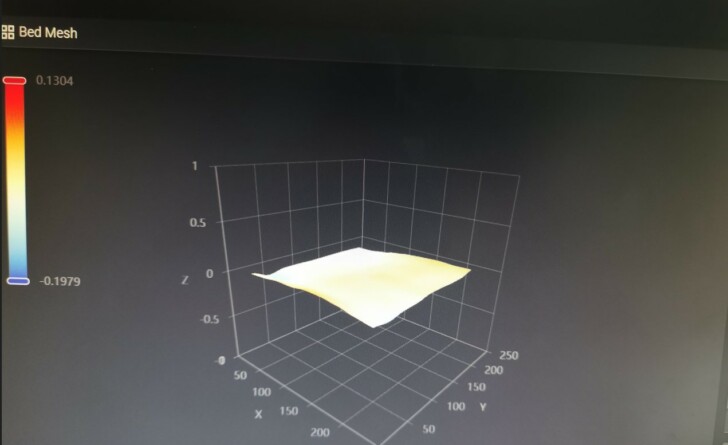





























Elle est donc bien mais pas trop chère par rapport à une neptune 4 plus qui offre un plus grand volume et mêmes caractéristiques ?
A ce jour, le meilleur prix pour une Elegoo Neptune 4 Plus est de 350€ :
https://www.lesimprimantes3d.fr/comparateur/imprimante3d/elegoo/neptune-4-plus/
Soit à peu près le prix de la X4 Plus :
https://www.lesimprimantes3d.fr/comparateur/imprimante3d/artillery/sidewinder-x4-plus/
Quand la X4 Pro est à 268€ au moins cher :
https://www.lesimprimantes3d.fr/comparateur/imprimante3d/artillery/sidewinder-x4-pro/
Bonjour,
Je suis en recherche d’une imprimante dans ce budget, j’avoue hésiter entre la x4 plus, la Neptune 4 plus et une Ender 3 v3 ke (et la cr 10se). En termes, de fiabilité laquelle est la plus intéressante ?
Je lis beaucoup de soucis avec les fuites de filament des hot end creality.
Bonjour,
Nous avons une section dédiée sur le forum pour répondre à ces questions 😉
https://www.lesimprimantes3d.fr/forum/102-bien-choisir-son-imprimante-3d/